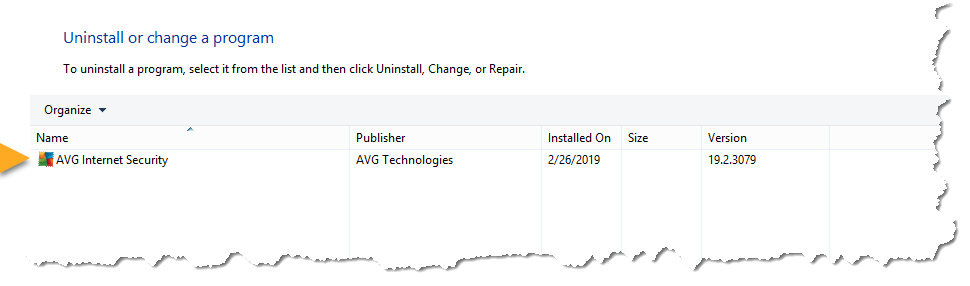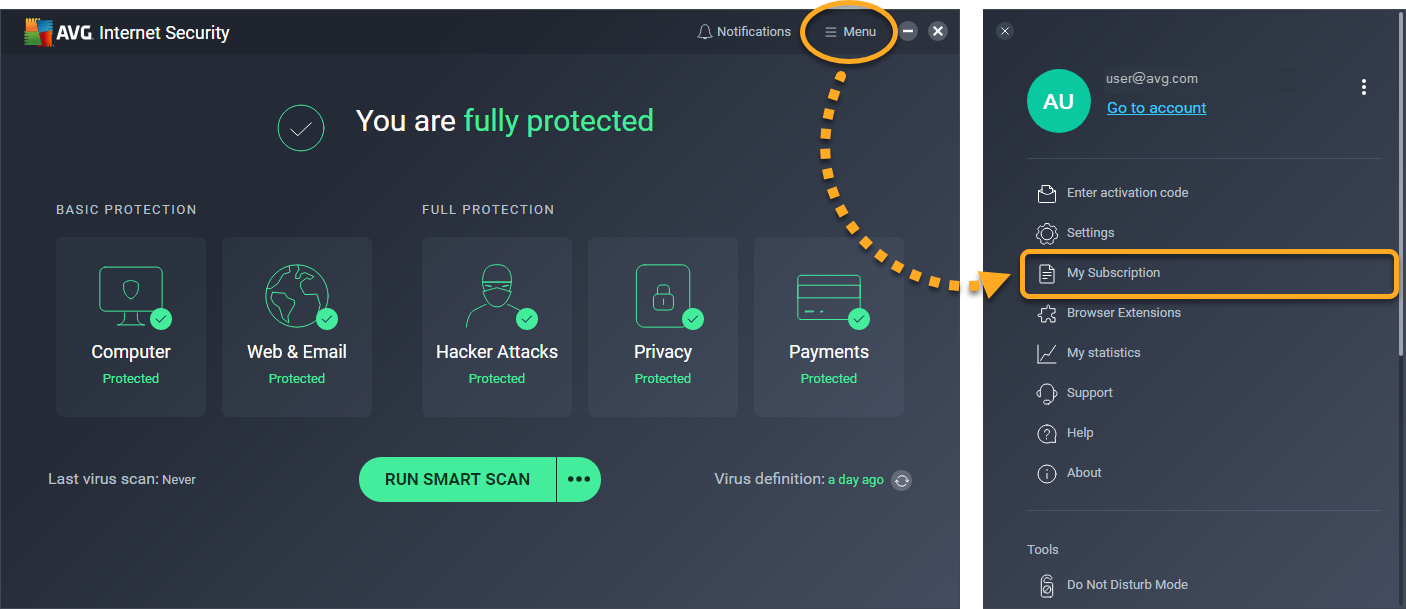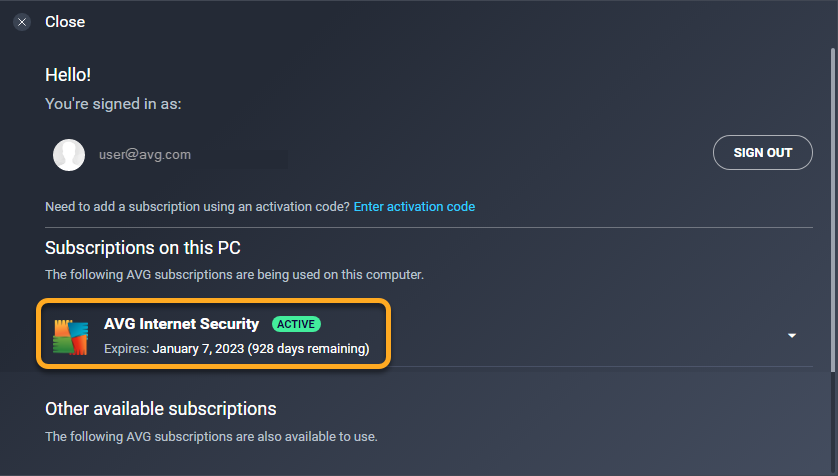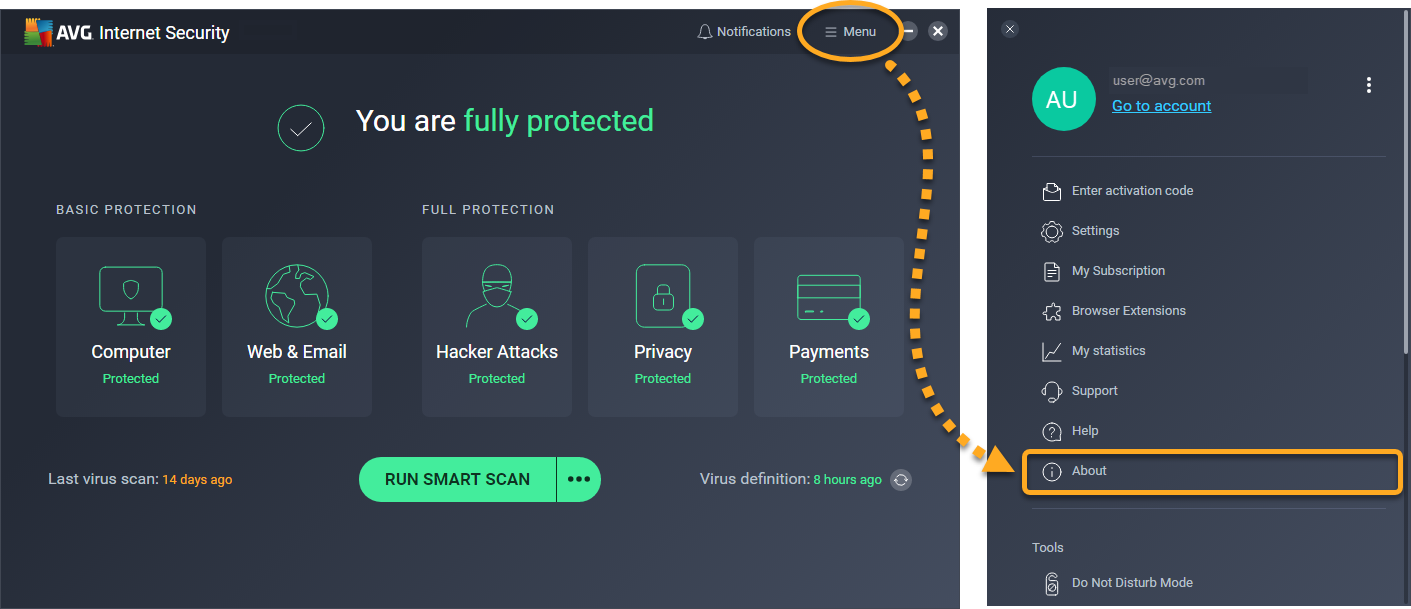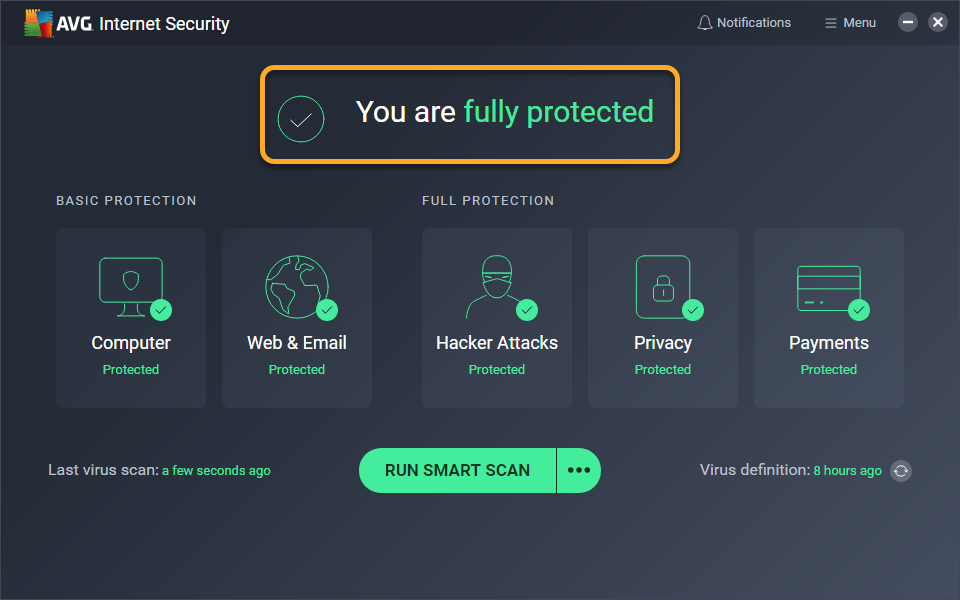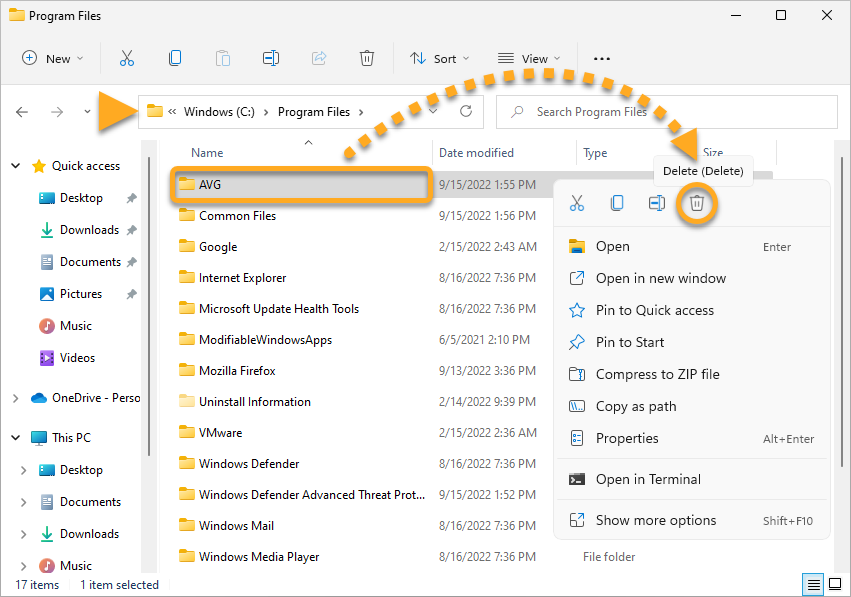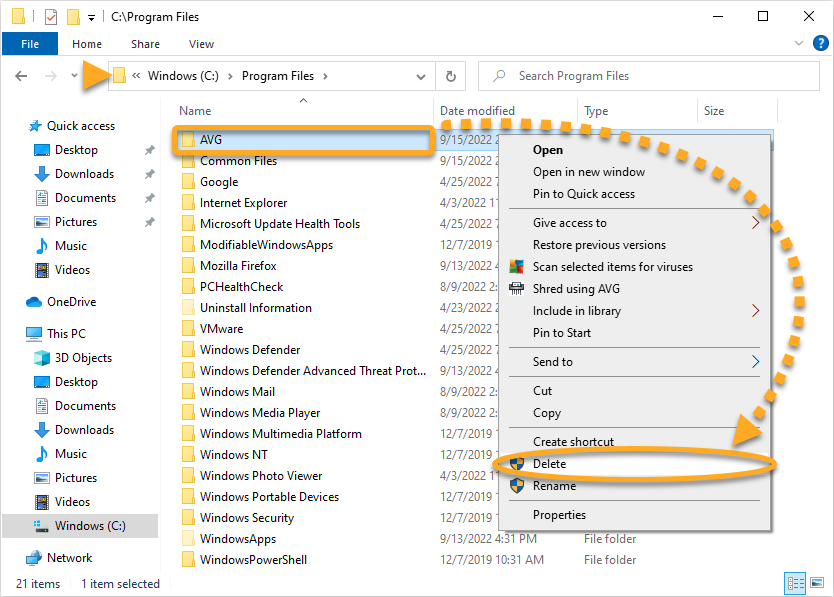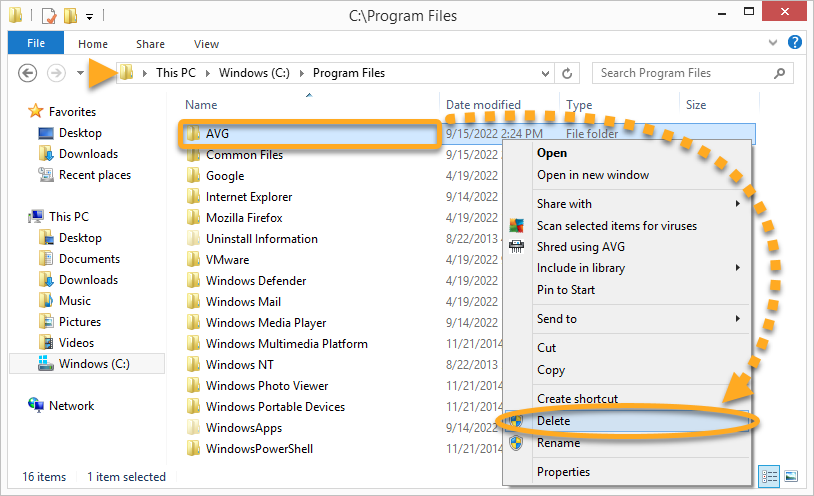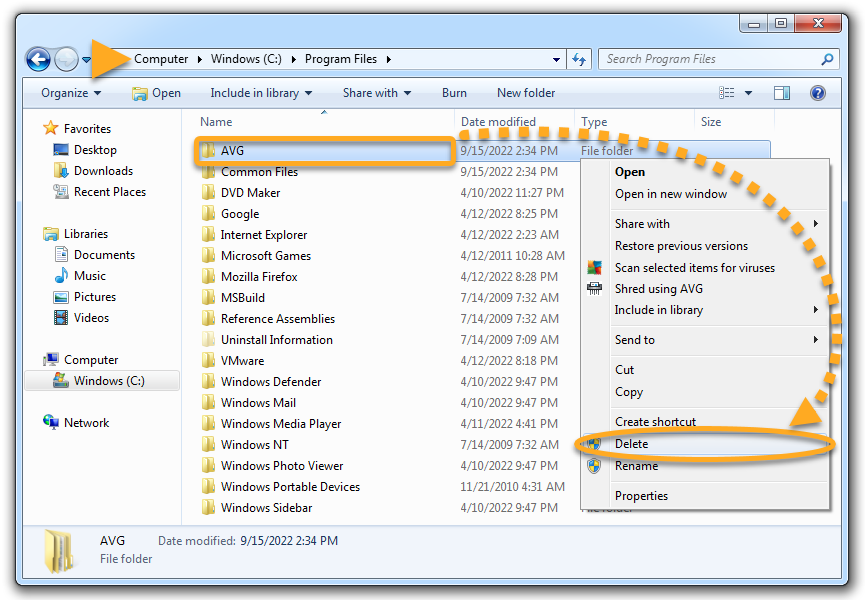W tym artykule wyjaśniono, jak rozwiązywać problemy z programem AVG AntiVirus. Mogą to być następujące problemy:
- Program AVG AntiVirus powiadamia, że składniki aplikacji są wyłączone.
- Ikona AVG AntiVirus w obszarze powiadomień na pasku zadań systemu Windows wyświetla komunikat Nie masz ochrony.
- Nie możesz otworzyć programu AVG AntiVirus lub nie widzisz jego ikony na pulpicie.
Przed podjęciem dalszych kroków w celu rozwiązania problemów zalecamy sprawdzenie, czy aplikacja jest poprawnie zainstalowana, aktywowana i aktualna oraz czy chroni komputer. Zapoznaj się z odpowiednimi sekcjami poniżej w zależności od rodzaju problemu:
Sprawdzanie instalacji
- Kliknij prawym przyciskiem myszy przycisk
 Start systemu Windows i z wyświetlonego menu wybierz polecenie Aplikacje i funkcje.
Start systemu Windows i z wyświetlonego menu wybierz polecenie Aplikacje i funkcje. 
- Upewnij się, że program AVG Internet Security lub AVG AntiVirus FREE jest widoczny w sekcji Aplikacje i funkcje.

- Kliknij prawym przyciskiem myszy przycisk
 Start systemu Windows i z wyświetlonego menu wybierz polecenie Aplikacje i funkcje.
Start systemu Windows i z wyświetlonego menu wybierz polecenie Aplikacje i funkcje. 
- Upewnij się, że program AVG Internet Security lub AVG AntiVirus FREE jest widoczny w sekcji Aplikacje i funkcje.

- Naciśnij jednocześnie klawisze
 Win
WinX na klawiaturze, a z wyświetlonego menu wybierz polecenie Programy i funkcje. 
- Upewnij się, że program AVG Internet Security lub AVG AntiVirus FREE jest widoczny w sekcji Odinstaluj lub zmień program.

- Kliknij przycisk
 Start systemu Windows i wybierz polecenie Panel sterowania.
Start systemu Windows i wybierz polecenie Panel sterowania. 
- W obszarze Programy kliknij pozycję Odinstaluj program (w przypadku domyślnego widoku kategorii)
 …lub kliknij pozycję Programy i funkcje (w przypadku widoku dużych lub małych ikon).
…lub kliknij pozycję Programy i funkcje (w przypadku widoku dużych lub małych ikon). 
- Upewnij się, że program AVG Internet Security lub AVG AntiVirus FREE jest widoczny w sekcji Odinstaluj lub zmień program.

Jeśli używana wersja programu AVG AntiVirus nie jest wyświetlana na liście programów i funkcji, program nie został zainstalowany na komputerze.
Sprawdzanie stanu subskrypcji
- Otwórz program AVG AntiVirus i wybierz kolejno
☰ Menu ▸ Moja subskrypcja. 
- Przewiń do sekcji Subskrypcje na tym komputerze i sprawdź, czy obok programu AVG Internet Security lub AVG AntiVirus FREE wyświetlany jest stan Aktywna. Możesz również sprawdzić datę wygaśnięcia aktywnej subskrypcji oraz liczbę pozostałych dni.

Jeśli subskrypcja nadal nie jest aktywna, zapoznaj się z instrukcjami aktywacji z następującego artykułu:
Sprawdź, czy są dostępne aktualizacje
Aby zapewnić sobie pełną ochronę, należy zawsze używać aktualnego programu AVG Internet Security lub AVG AntiVirus FREE. Jeśli nie masz pewności, czy używasz najnowszej wersji aplikacji lub czy definicje wirusów są aktualne, zapoznaj się z następującym artykułem:
W przypadku rozwiązywania problemów z pomocą przedstawiciela działu pomocy technicznej firmy AVG możesz otrzymać prośbę o podanie informacji na temat wersji aplikacji i definicji wirusów. Aby uzyskać wymagane informacje:
- Otwórz program AVG AntiVirus i wybierz kolejno
☰ Menu ▸ O aplikacji. 
- Zapoznaj się z następującymi informacjami wyświetlanymi w górnej części ekranu:
- Wersja oprogramowania:
- Wersja definicji wirusów:
- Liczba definicji:
- Wersja interfejsu:

Sprawdź stan ochrony
Otwórz program AVG AntiVirus i sprawdź stan wyświetlany na ekranie głównym aplikacji:
- Stan Masz pełną ochronę (AVG Internet Security) lub Masz podstawową ochronę (AVG AntiVirus FREE) w kolorze zielonym oznacza, że wszystkie składniki ochrony są włączone, a program AVG aktywnie chroni komputer.

- Stan w kolorze czerwonym oznacza, że w celu zapewnienia pełnej ochrony wymagane jest podjęcie działań. Kliknij przycisk obok czerwonego alertu w górnej części ekranu, aby rozwiązać problem. Dostępne są następujące opcje:
- Włącz: rozwiązuje problem ze składnikami ochrony i włącza składniki, które nie są aktywne.
- Aktualizuj natychmiast: aktualizuje definicje wirusów lub wersję aplikacji.
- Uruchom ponownie: uruchamia ponownie komputer w celu ukończenia aktualizacji wszystkich składników programu AVG.
Ponowne instalowanie programu AVG AntiVirus
Jeśli po wykonaniu czynności opisanych w powyższych punktach problem nie został rozwiązany, zalecamy całkowite odinstalowanie, a następnie ponowne zainstalowanie aplikacji.
Wykonaj następujące kroki:
- Całkowicie odinstaluj program AVG AntiVirus za pomocą narzędzia AVG Uninstall Tool. Szczegółowe instrukcje znajdują się w następującym artykule:
- Uruchom ponownie komputer.
- Naciśnij jednocześnie klawisze
Win  i
i E na klawiaturze, aby otworzyć okno Eksploratora plików. - Wprowadź lub wklej ścieżkę
C:\Program Files\ w pasku adresu. - Jeśli w tym miejscu znajduje się folder AVG, kliknij go prawym przyciskiem myszy i wybierz opcję Usuń z menu kontekstowego.




- Zainstaluj ponownie posiadaną wersję programu AVG AntiVirus. Aby uzyskać szczegółowe instrukcje, przeczytaj odpowiedni artykuł poniżej:
Jeśli ponowne zainstalowanie programu AVG AntiVirus nie rozwiązało problemu, skontaktuj się z pomocą techniczną AVG.
- AVG Internet Security 22.x na system Windows
- AVG AntiVirus FREE 22.x na Windowsa
- Microsoft Windows 11 Home / Pro / Enterprise / Education
- Microsoft Windows 10 Home / Pro / Enterprise / Education — wersja 32-/64-bitowa
- Microsoft Windows 8.1 / Pro / Enterprise — wersja 32-/64-bitowa
- Microsoft Windows 8 / Pro / Enterprise — wersja 32-/64-bitowa
- Microsoft Windows 7 Home Basic / Home Premium / Professional / Enterprise / Ultimate — z dodatkiem Service Pack 1 z pakietem aktualizacji Convenient Rollup, wersja 32-/64-bitowa
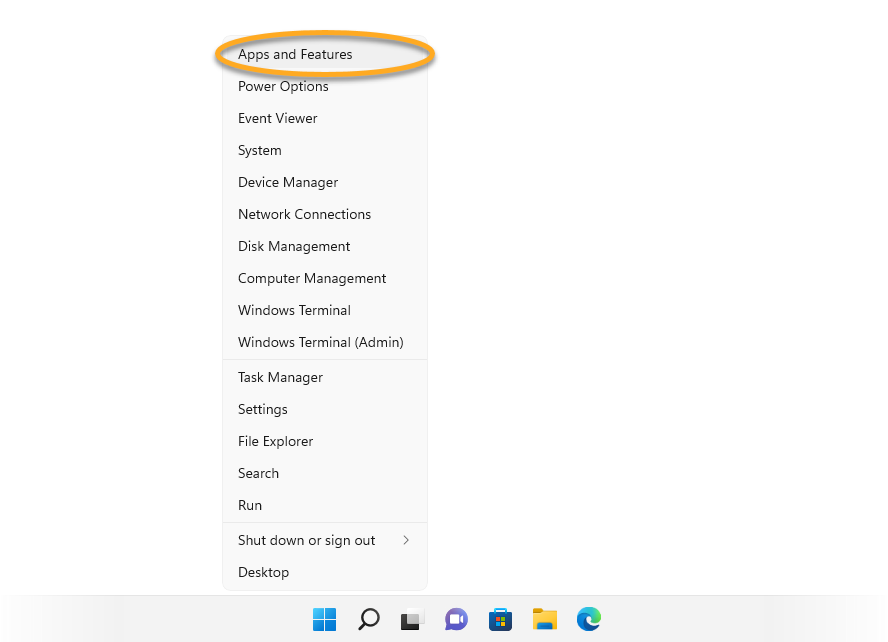
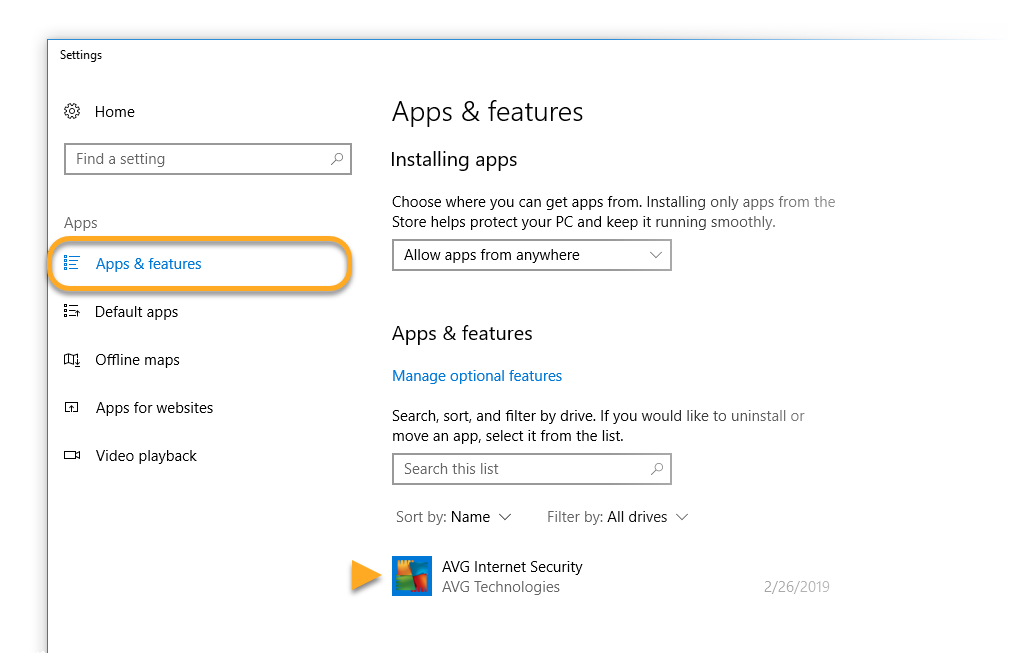
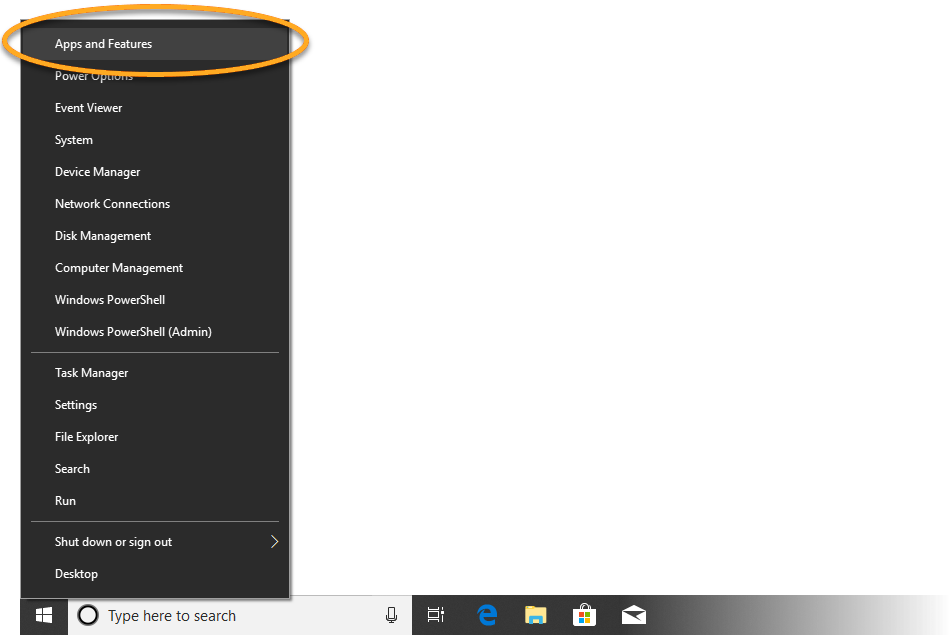
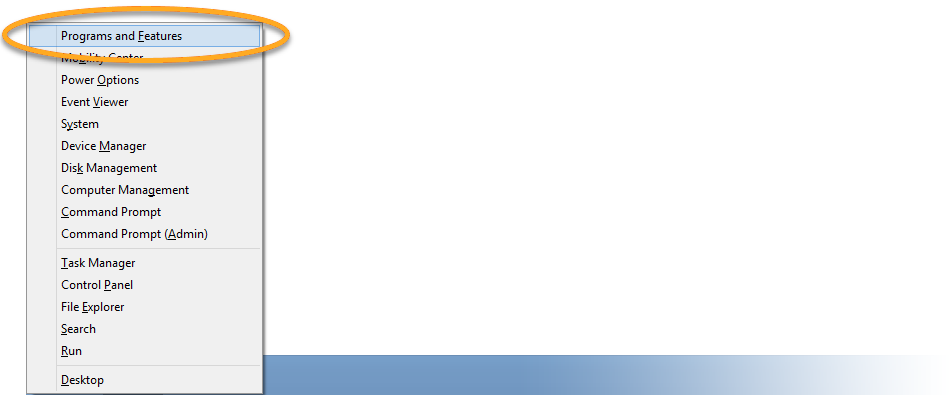
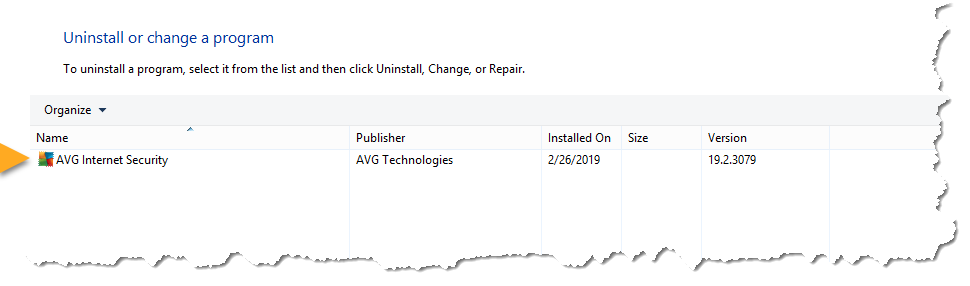
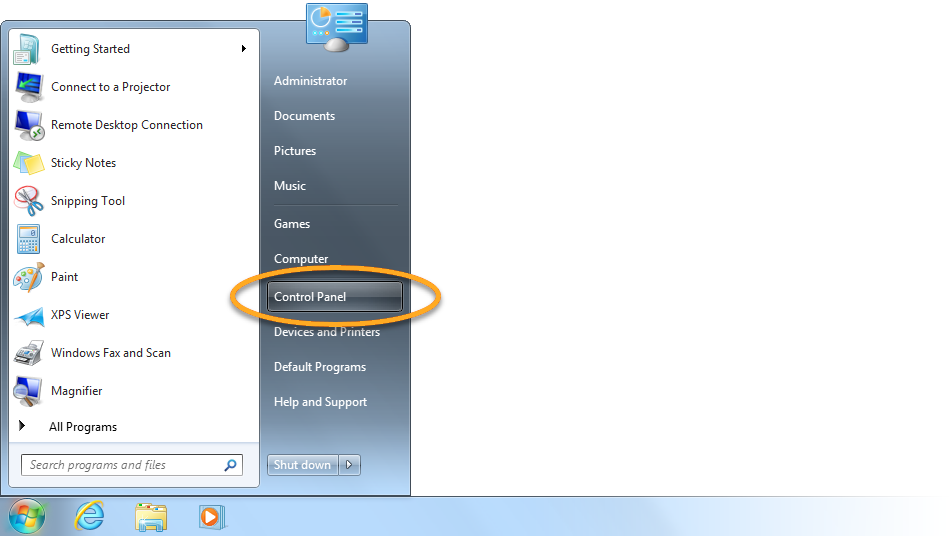
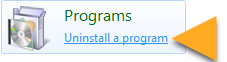 …lub kliknij pozycję Programy i funkcje (w przypadku widoku dużych lub małych ikon).
…lub kliknij pozycję Programy i funkcje (w przypadku widoku dużych lub małych ikon).